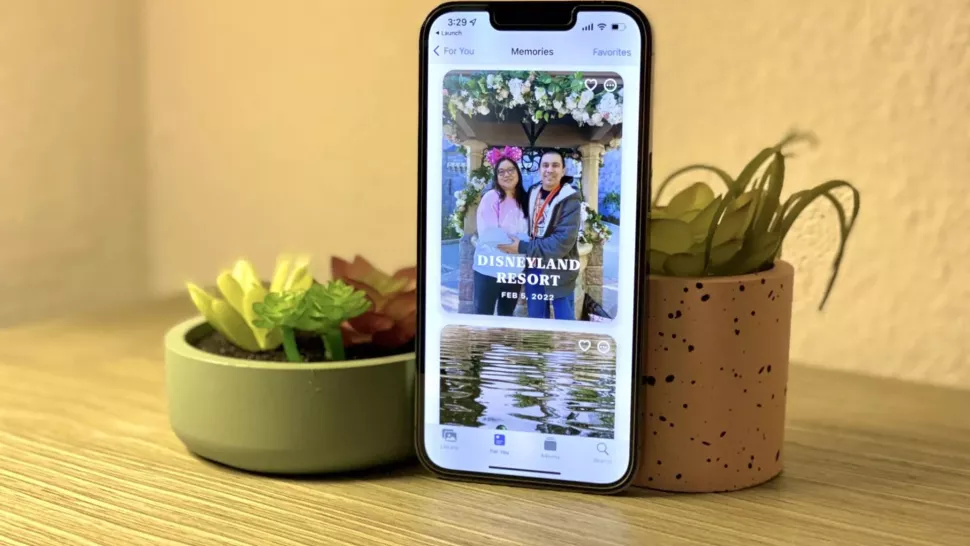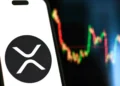در برخی مواقع افراد می خواهند عکسها و ویدیوهای خود را از دسترس دیگران دور نگه دارند وبا خیال راحت تری آنها را در گوشی خود نگهداری کنند.
به گزارش تکناک، در حالی که در iOS 15 با رمز عبور یا راههای دیگر، محتویات گوشی بهطور ایمن قفل نمیشوند. خوشبختانه، راههای دیگری برای مخفی کردن عکسها در آیفون 14 یا مدلهای دیگر وجود دارد.مخفی کردن عکس آیفون
در اینجا بهترین راهها برای مخفی کردن ایمن عکسها در آیفون و آیپد وجود دارد.
برنامه Photos به شما امکان پنهان کردن عکس از گالری عکس را میدهد. اما تنها عکس و فیلمها را در یک آلبوم ناامن به نام «Hidden» قرار میدهد، و شما (و هر کس دیگری) در هر زمانی میتواند به آنها دسترسی داشته باشد. این بیشتر برای مرتب کردن پوشه Camera Roll و شاید جلوگیری از دیدن برخی عکسهای خصوصی است، اما اگر کسی فقط روی این پوشه “Hidden” بزند، باز هم قفل و ایمن نخواهد بود.مخفی کردن عکس آیفون
۱. Photos را در آیفون یا آیپد خود باز کنید.
۲. روی آلبوم مورد نظر بزنید.
۳. روی Select در گوشه سمت راست بالا بزنید.
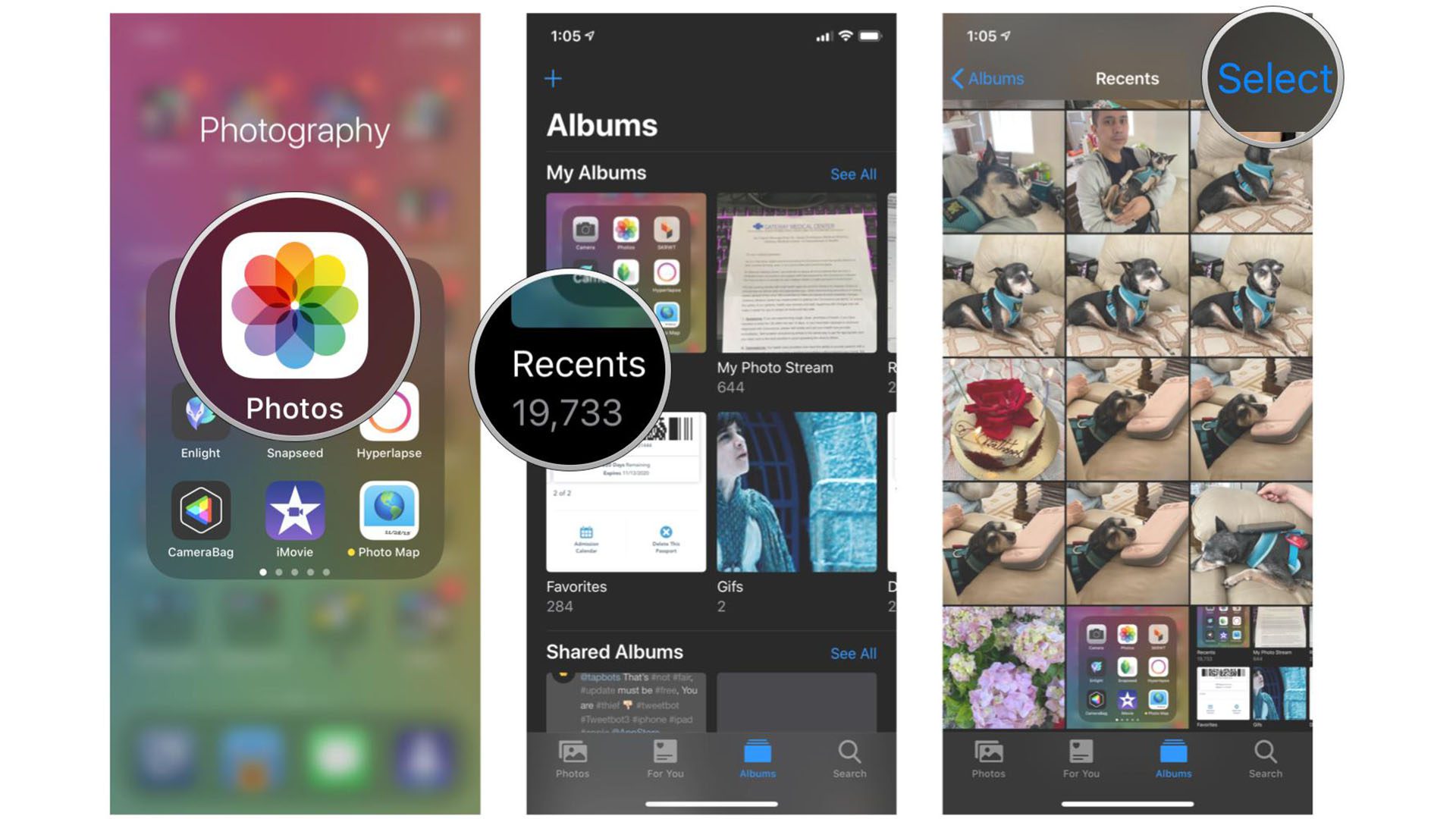
۴. عکس ها و ویدیوهایی موردنظر برای مخفی کردن را انتخاب کنید.
۵. روی دکمه اشتراک گذاری بزنید.
۶. از منوی آن گزینه Hide را انتخاب کنید.
۷. موارد را تأیید کنید.
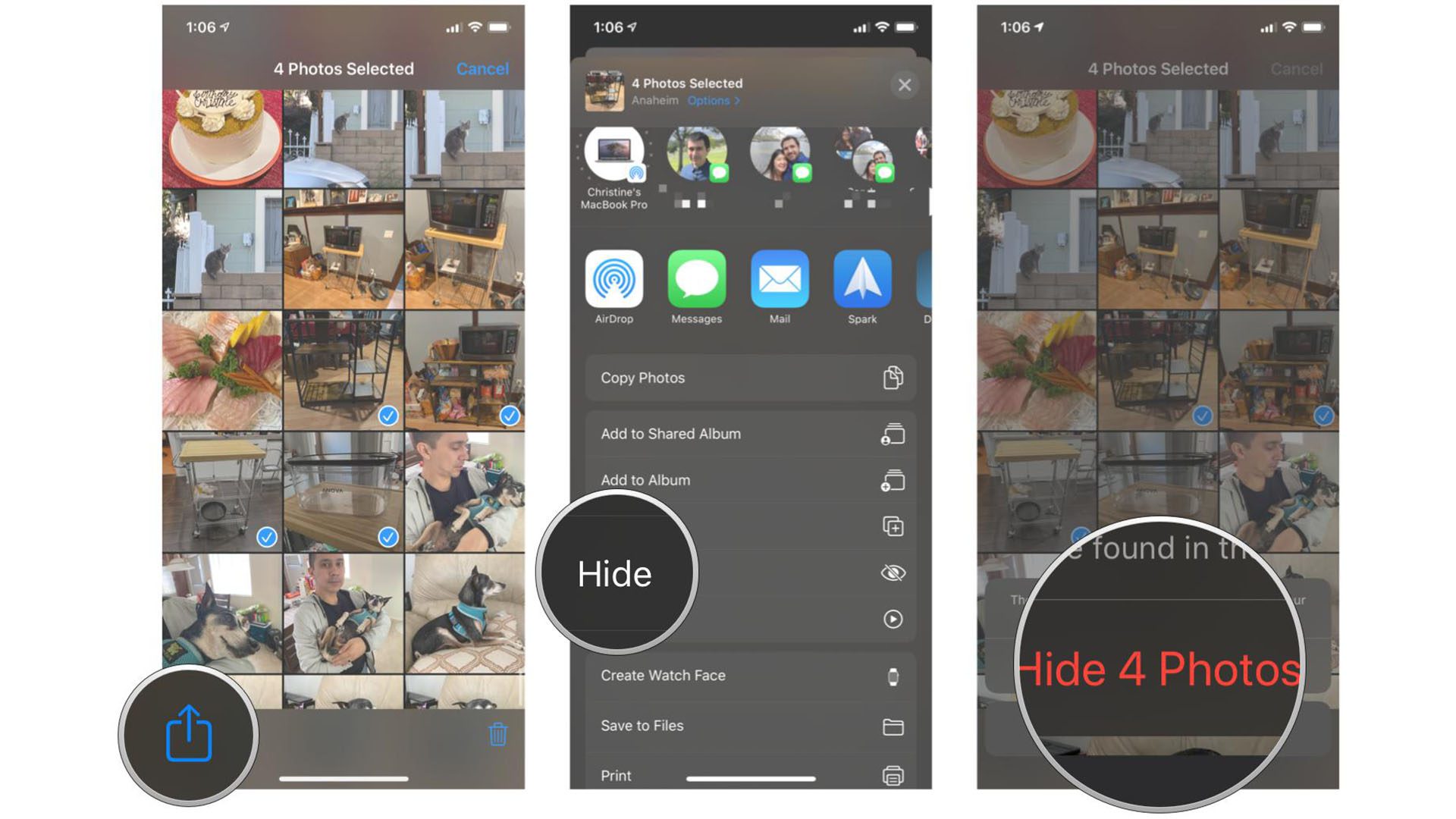
مشاهده موارد مخفی شده:
۱. Photos را در آیفون یا آیپد خود باز کنید.
۲. در لیست آلبومها، به پایین بروید.
۳.روی آلبوم Hidden زیر قسمت آلبوم های دیگر در پایین بزنید.
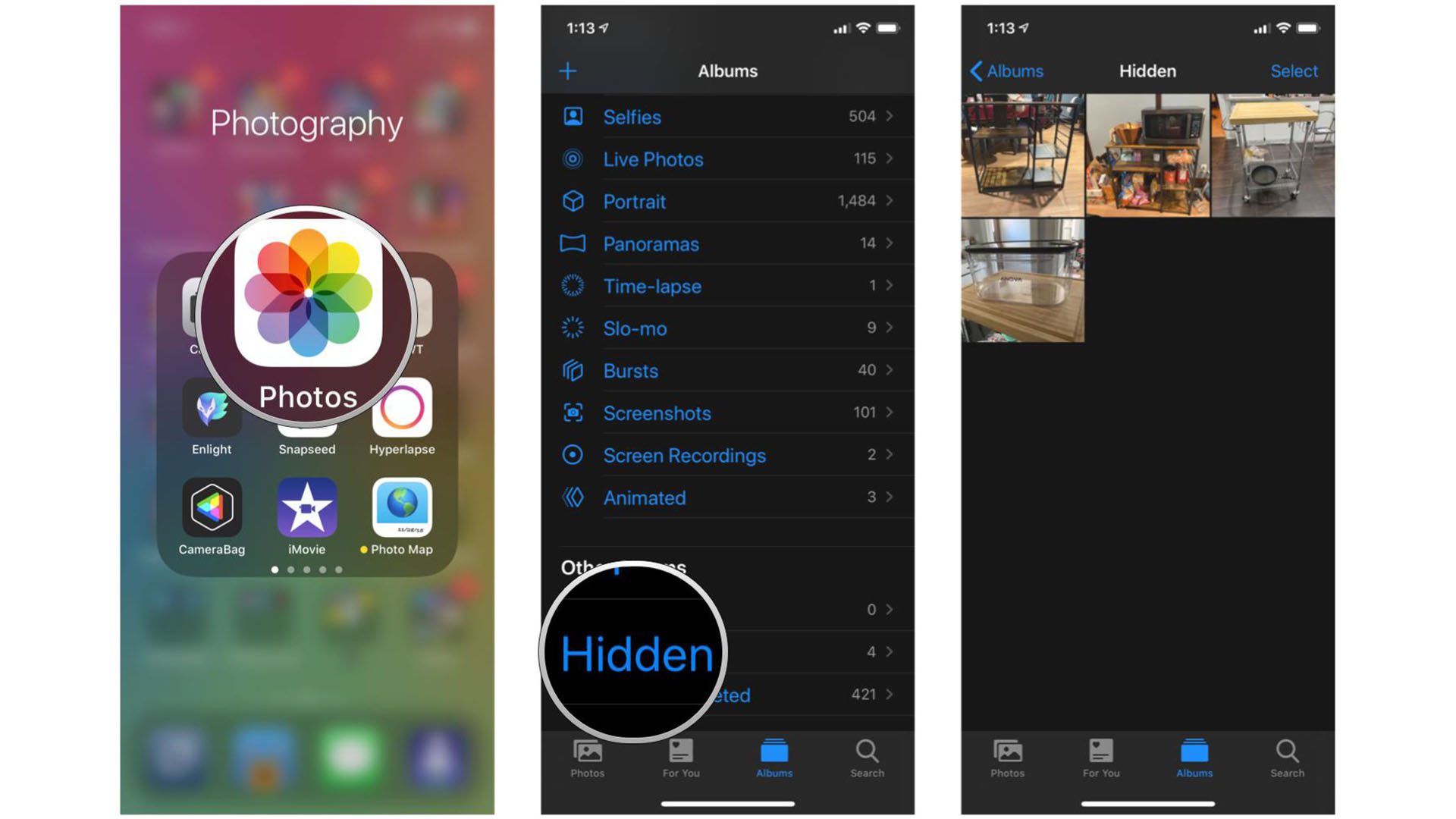
نمایش دوباره عکس یا ویدیو مخفی شده در آلبوم اصلی:
۱. روی عکس یا ویدیوی مخفیشده مورد نظر بزنید.
۲. روی دکمه اشتراک گذاری بزنید.
۳. Unhide را بزنید.
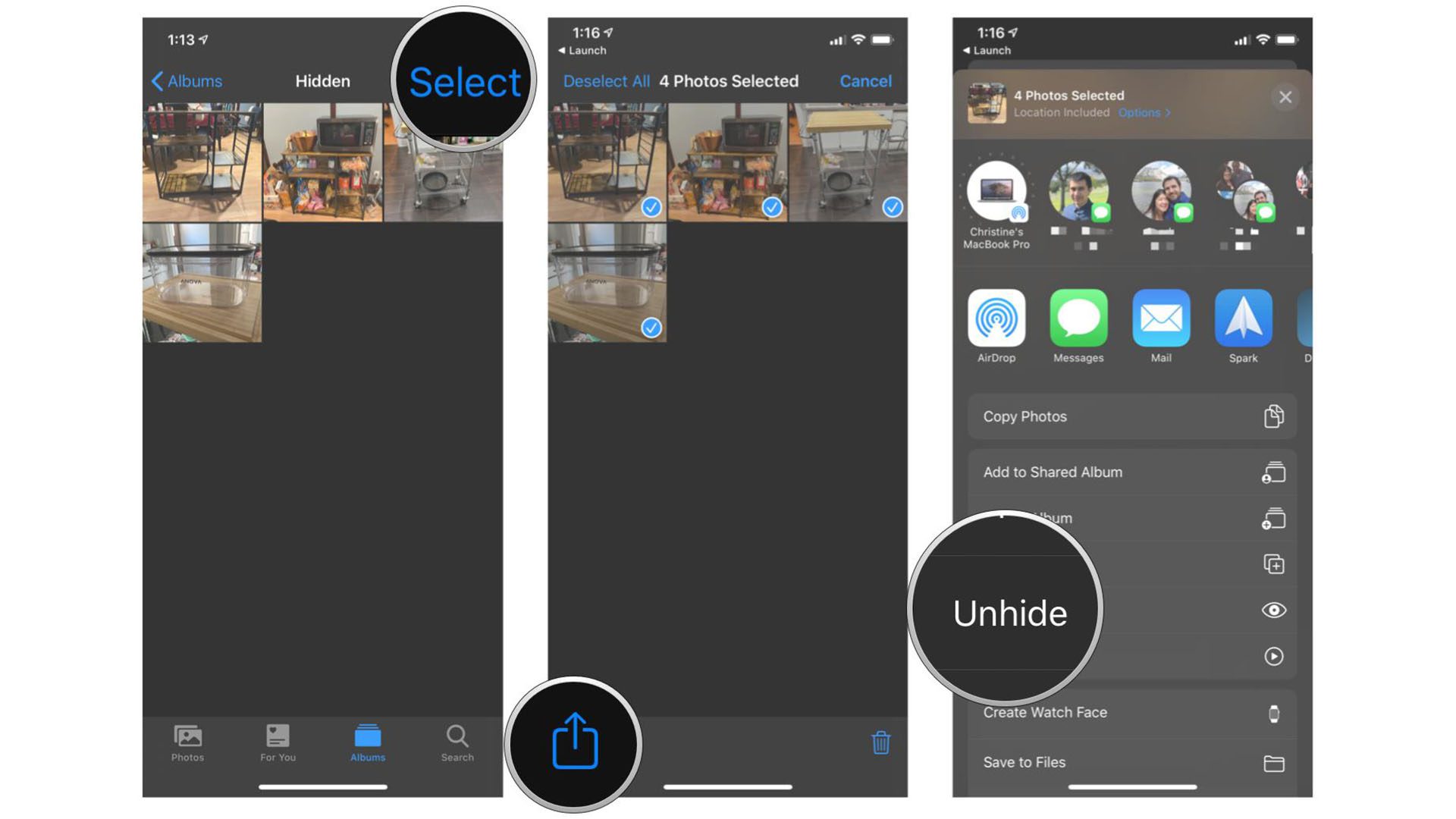
نحوه پنهان کردن عکس ها در آیفون در برنامه Notes
اگر به دنبال راه حل داخلی در iOS برای ایمن نگهداشتن عکس ها و ویدیوهای خود از دیگران هستید، می توان از برنامه Notes استفاده کرد. با این برنامه میتوان عکسها و ویدیوها را در یادداشتهای جداگانه و همچنین اسکن و طرحهای متفاوت اضافه کرد. یادداشتهای جداگانه را میتوان با استفاده از رمز عبور قفل و همچنین با Touch ID یا Face ID باز کرد.
متأسفانه، هنوز نمی توان یک پوشه ایمن و محافظت شده با رمز عبور در Notes ایجاد کرد، اما گزینه قفل کردن یادداشت های جداگانه وجود دارد. فقط هنگام اضافهکردن عکسها، فیلمها، اسکنها و طرحهایی که نمیخواهید دیگران ببینند، این کار را انجام دهید.
چگونه عکس ها را در برنامه مدیریت رمز عبور خود مخفی کنیم
مدیر رمز عبور برنامه ای است که حول محور امنیت می چرخد. در حالی که مورد استفاده اصلی یک برنامه مدیریت رمز عبور ذخیره میلیونها رمز عبور شما برای همه موارد است، بسیاری از آنها گزینههای مهم دیگری مانند اطلاعات حساب بانکی، گواهینامه رانندگی، اطلاعات کارت اعتباری و موارد دیگر، از جمله یادداشتهای امن را نیز ذخیره میکنند.
نحوه دسترسی شما بسته به برنامه مورد استفاده متفاوت است زیرا هر کدام ممکن است فضای ذخیره سازی متفاوتی در سرورها ارائه دهند. اما یادداشتهای ایمن معمولاً امکان ضمیمه فایلها، از جمله عکسها و ویدیوها و قفل با رمز عبور اصلی را میدهد. بنابراین، به جز هنگام دانستن رمز عبور اصلی شما توسط شخص دیگری (که خیلی خطرناک است)، عکس ها و ویدیوها در یادداشتها امن هستند.
برخی از محبوبترین برنامههای مدیریتهای رمز عبور 1Password و LastPass هستند. بهترین برنامههای مدیریت رمز عبور برای آیفون، برنامه هایی هستند که به کاربر در ایجاد رمزهای عبور تصادفی و قوی و ایمن و استفاده هنگام نیاز کمک می کنند. و میتوان از دیگر اطلاعات مهم و فایلها با یادداشت های امن محافظت کرد.
1Password تمام رمزهای عبور، ورود به سیستم، کارتهای اعتباری و حتی یادداشتهای مهم را بهطور ایمن نگه میدارد.
نحوه مخفی کردن عکس ها در آیفون با یک برنامه قفل فایل
علاوه بر مدیریت رمز عبور، برنامههای دیگری نیز صرفاً با طراحی برای ایمنسازی فایلها، از جمله عکسها و ویدیوها، وجود دارند. اینها برنامه های قفل فایل هستند و می توان موارد زیادی مانند اسناد و فایل های دیگر را در آنها ذخیره کرد و همه را با یک رمز عبور قوی ایمن نگه داشت.
گزینه های رایگان زیادی مانند Folder Lock، Private Photo Vault و Secret Photo Vault وجود دارد که می توان آنها را در اپ استور یافت. قبل از دریافت اشتراک درون این برنامهها، میتوان آنها را امتحان و کارایی آنها را بررسی کرد.
برنامه Folder Lockدر App Store: عکسها، ویدیو، فایلهای صوتی و سایر فایلهای در پوشههای محافظتشده با رمز عبور ذخیره میشود.
نحوه مخفی کردن عکس ها در آیفون با یک برنامه ذخیره سازی ابری
خدمات ذخیره سازی ابری بسیار محبوب هستند و به شما امکان دسترسی تقریباً از هر دستگاهی به فایل های خود را البته تا زمان وجود اتصال به اینترنت میدهد. بسیاری از آنها همچنین گزینه ای برای آپلود و پشتیبان گیری خودکار عکس ها و ویدیوها از تلفن هوشمند هنگام راه اندازی برنامه را دارند. این یک راه عالی برای داشتن یک نسخه پشتیبان آنلاین از تمام عکس ها و ویدیوها بدون فکر کردن به آن است.
پس از اطمینان از ایمنی، عکسها را از آیفون خود حذف کنید
هنگامی که عکسها و ویدیوهای خود را با استفاده از یکی از روشهای بالا ایمن کردید، درصورت تمایل میتوانید آنها را از حافظه آیفون خود حذف کنید (به جز هنگام استفاده از پوشه Hidden در برنامه Photos). به این ترتیب، در صورت رخداد اتفاقی، موارد ایمنشده در دسترس دیگران نخواهد بود. در صورت تغییر نظر خود، راههایی برای بازیابی عکسها و ویدیوها در آیفون حتی پس از پاک شدن وجود دارد.
با مخفی کردن عکس ها در آیفون امن و ایمن بمانید
اخیراً اتفاقات زیادی در جهان هر روز رخ میدهد، به همین دلیل است که مستند کردن موارد و اطمینان عدم دسترسی دیگران بسیار مهم است. اینها بهترین راه های موجود هستند، و این روش ها روی آیفون و آیپد کار خواهند داد.